电脑怎么u盘启动装系统 电脑怎么u盘启动装系统步骤图示
时间:2023-02-07阅读量:
Hello,今天小编跟大家分享重装系统的小知识。很多人不知道重装系统是怎么一回事,电脑出问题后第一时间就交给电脑维修师傅处理。重装系统可以解决大部分的电脑故障问题,包括蓝屏、黑屏、中电脑病毒,以及电脑卡顿等等。可以说,自己学会重装系统
电脑怎么u盘启动装系统步骤图示
一、制作大白菜u盘启动盘
1、准备大白菜u盘启动盘制作工具,下载到桌面上并打开。
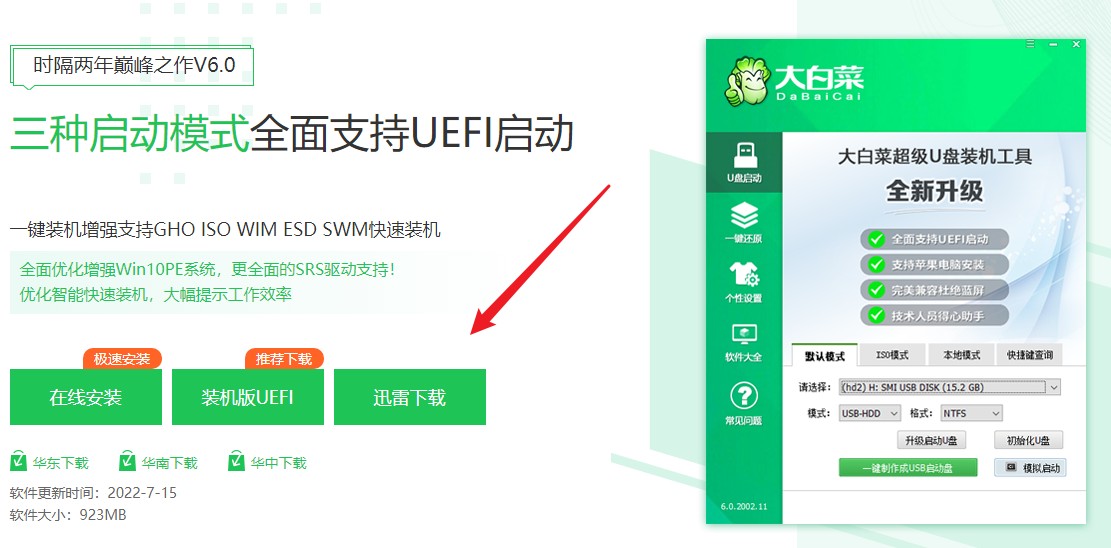
2、默认模式下,一键制作成usb启动盘。
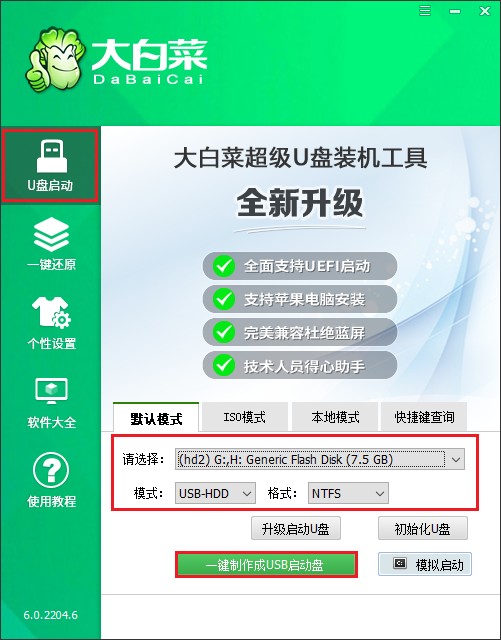
3、提示将会删除u盘里面的所有数据,如果有重要文件,请备份后再进行制作u盘启动盘哦。
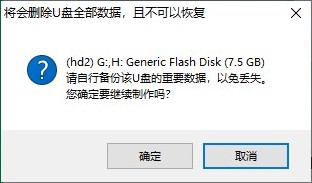
4、等待几分钟的时间,启动u盘制作成功。
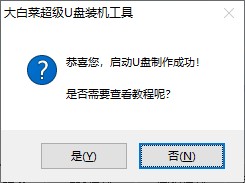
5、制作启动u盘完成后,接下来是准备系统镜像,可以到msdn网站下载,然后存放到u盘根目录下。
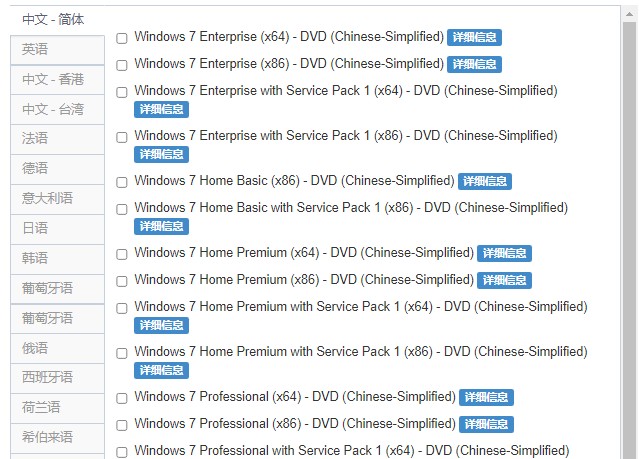
二、u盘启动进入PE
1、重启电脑,出现开机画面立即按U盘启动快捷键,进入启动菜单设置页面。
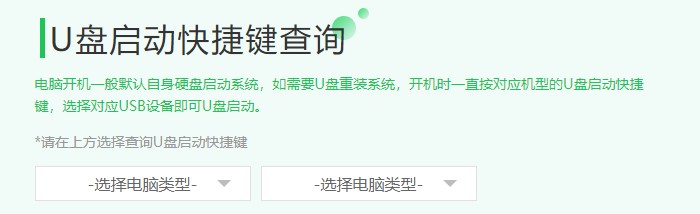
2、启动选项请选择U盘(usb开头或者是u盘名称的选项),然后按回车键进入。
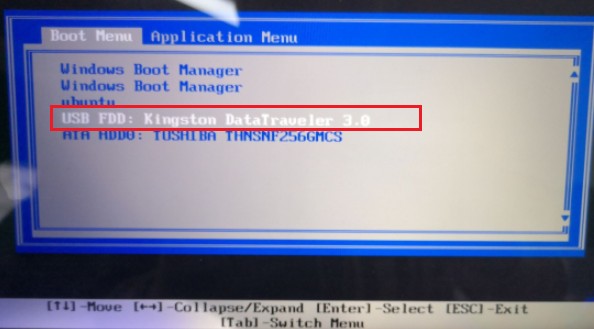
3、通过设置u盘启动进入大白菜PE主菜单,选择win10x64 PE,回车。
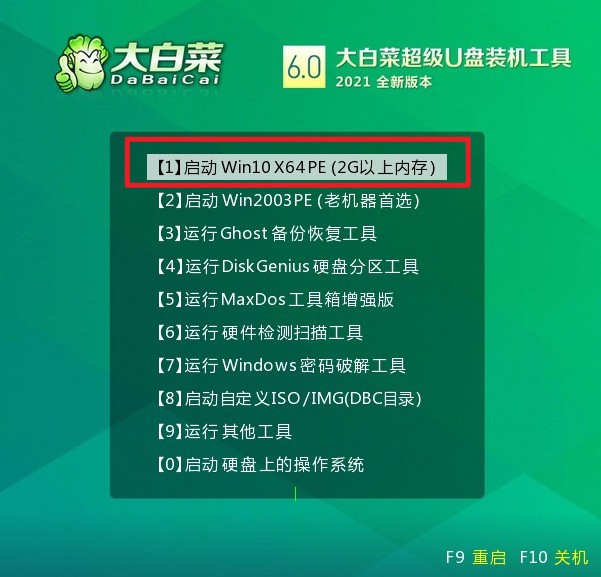
三、一键u盘安装系统
1、打开大白菜一键装机工具,从u盘中选择事先准备的镜像,安装在c盘。
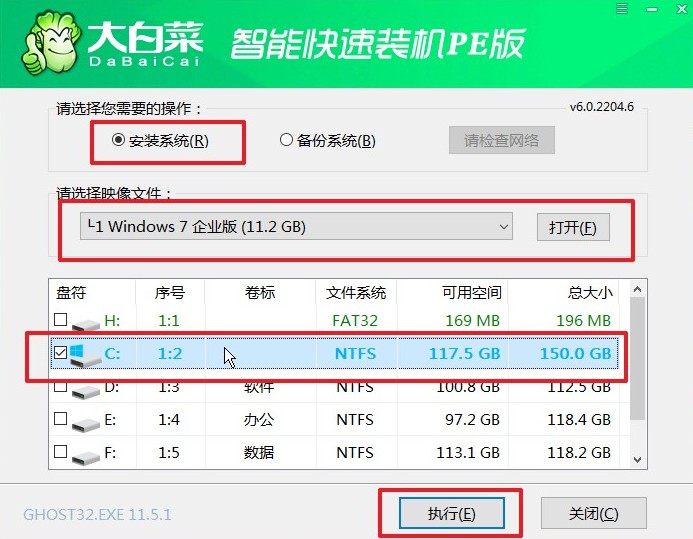
2、勾选系统网卡和usb驱动安装,点击“是”。
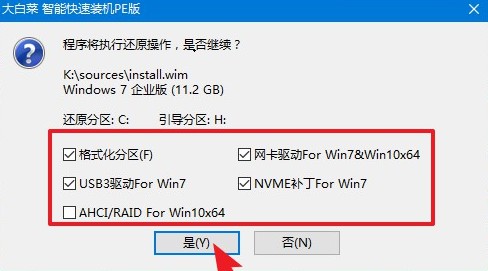
3、你可以勾选“完成后重启”,等待程序安装系统完毕后,电脑会自动重启,此时移除u盘。
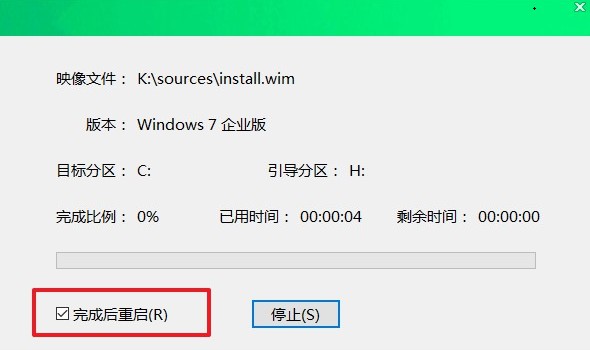
4、重启后,进入系统桌面就意味着系统安装成功!

以上是,电脑怎么u盘启动装系统步骤图示,当电脑出现故障问题时,且试过很多解决方法都无效,那么不妨试试重装系统。如果电脑出现故障无法正常启动,就需要到别的可用的电脑上制作u盘启动盘和下载系统镜像文件。好咯,重装系统内容就分享到这里了,更多精彩尽在本站!